Windows 10作業系統中,如果出現看不到D槽,或D槽完全消失了,那麼其上保存的重要的檔案也將無法查閱。有沒有什麼方法可以找回遺失的D槽?
電腦上D槽如果不見了,9成以上是硬碟故障,但還有1成是邏輯原因。事實上,一般情況下,通常C槽是系統磁碟區,D槽消失大部分都發生在剛重灌系統後。有時候缺少本地硬碟D分割區,有時是E分割區丟失。這些分區不見,雖然不會影響系統的正常運行,但是對於想要使用其中的檔案來說,還是很麻煩的。磁碟區為什麼會消失不見呢?我們如何才能找回丟失的分區呢?
為什麼我們在Windows 10中看不到D槽?
針對D槽突然遺失看不見的問題,以下是最有可能的三個原因:
1. 連接到電腦的CD或DVD、隨身碟等裝置佔用了磁碟機盤符即D。有時,DVD在重新引導或重新配置後會佔用D這個碟符。從而我們無法將其他磁碟機碟符修改成D。為此,可以打開磁碟管理,查看是不是CD或者DVD使用了該碟符。如果是,請右鍵點選它,然後選擇“變更磁碟機代號及路徑”,將D修改成其他可用的代號。
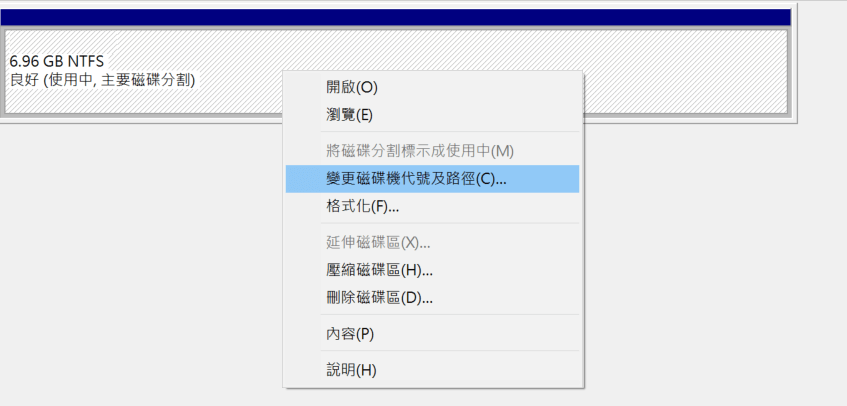
2. Windows 10更新後缺少D磁碟區。由於在更新的時候操作不當或其他未知原因導致系統設定發生變化。
3. D磁碟區已被意外刪除。當我們對硬碟或者分割區進行一些常見管理或重灌時(如調整分區大小或格式化磁碟區),可能會錯誤刪除D分區。
4. D磁碟區代號丢失。在某些情況下,D磁碟區沒有丟失,在磁碟管理中可見,但沒有碟符,導致其在Windows檔案總管中不可見。在這種情況下,我們可以使用Diskpart或Disk Management中為其添加一個碟符即可。
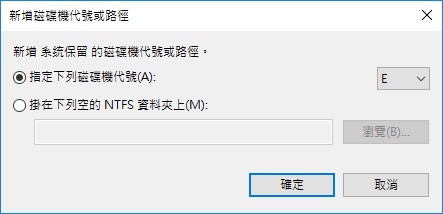
有可能還有其他原因導致D碟丟失看不見。接下來,我們將針對此問題提供不同的解決方案。
如何在Windows 10中輕鬆找回D槽?
方法1:在檔案總管中取消隱藏的指定磁碟機
D槽消失有可能是由於指定的磁碟區設定了消失,因此要找回隱藏的磁碟機,具體方法如下:
1、在Win10系統桌面上,同時按下Win + r叫出“執行”。輸入gpedit.msc,點擊確定。
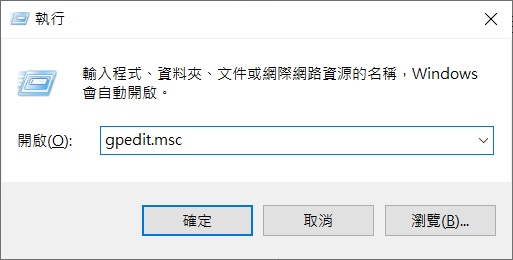
2、在本地群組原則編輯器,依次點擊使用者設定——系統管理範本——Windows元件——檔案總管,找到“隱藏【我的電腦】中的這些指定的磁碟機”,右鍵,選擇編輯。
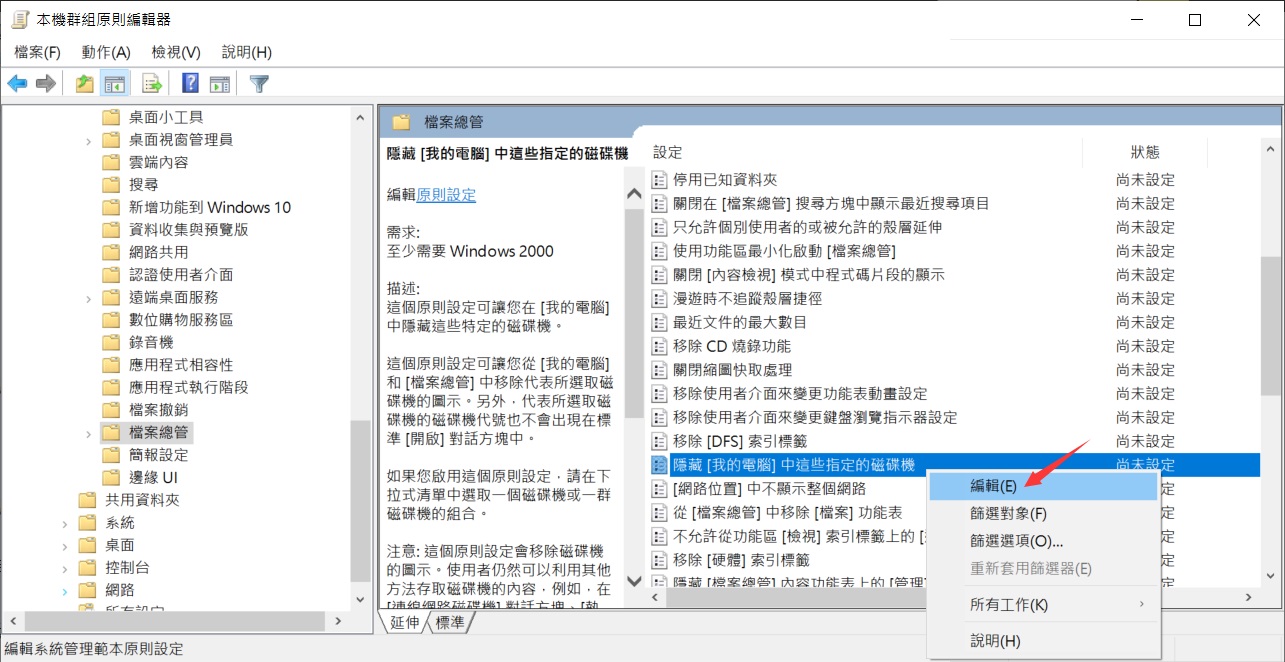
3、點選尚未設定。再點擊套用應用,確定退出設定。
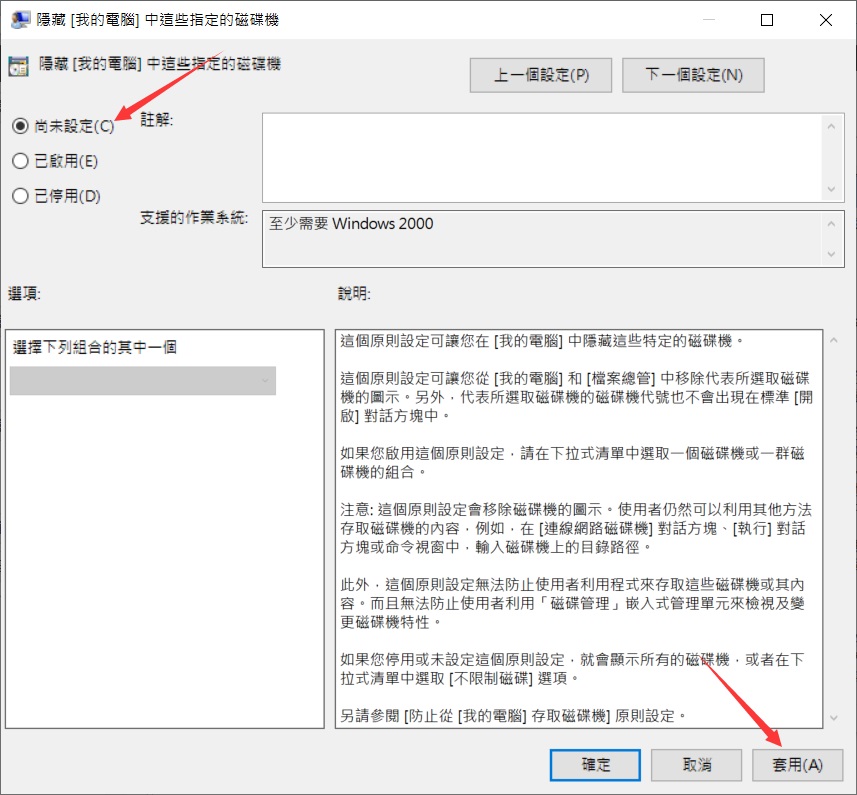
4、返回到檔案總管檢查D槽是否就找回來了。
方法2. 重新掃描硬碟
打开磁碟管理,選中影碟機,單擊工具欄上的“動作”,然後點選“重新掃描磁碟”,讓電腦系統對所有連接的硬碟執行重新掃描操作。之後查看D槽是否有被還原。
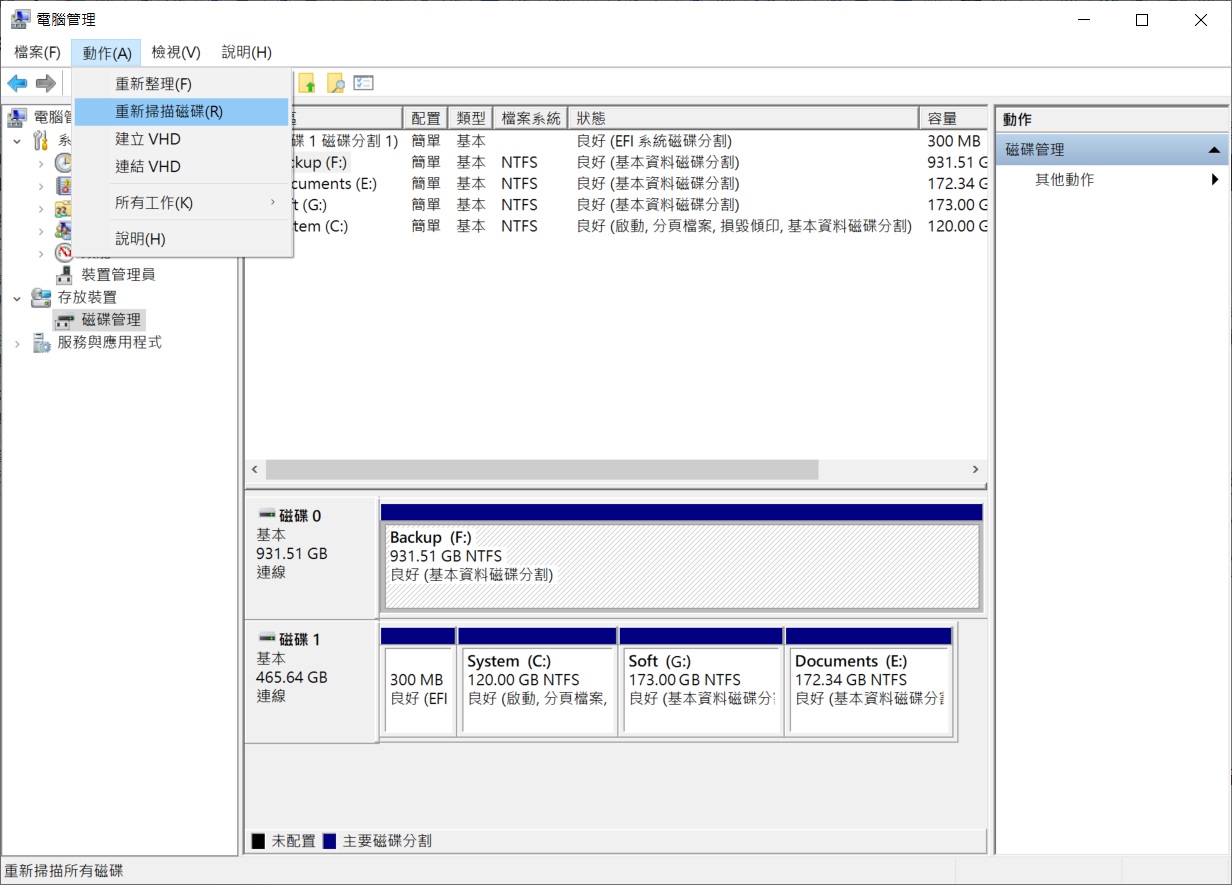
方法3. 還原系統
如果我們在電腦上設定了定期系統備份,則可以將電腦系統還原到D槽還在的狀態。可以參照下列步驟將現在的系統還原到某一個系統備份的時間點:
1. 在Windows 10中的搜索框中鍵入系統還原,點選列表中的“創建還原點”。
2. 在彈出的窗口中,點選“系統還原”。
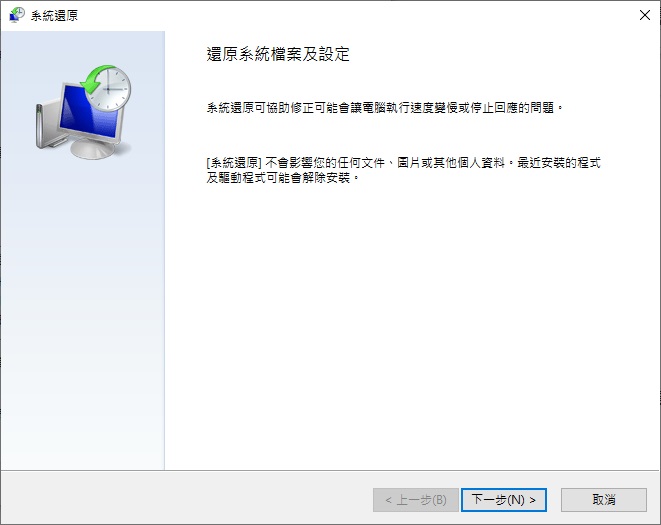
3.按照嚮導選擇要還原的時間點。整個過程大約需要10到30分鐘。
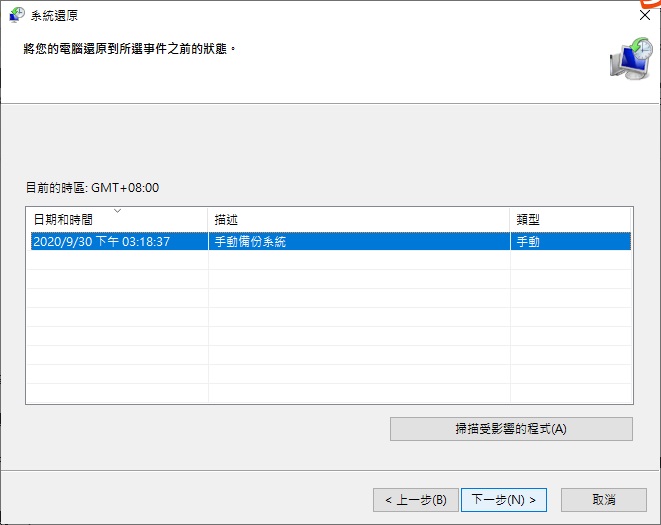
小貼士:一旦開始,系統還原就不會中斷。稍後計算機將重新啟動,因此請確保所有程式都已關閉。
方法4:用檔案救援軟體找回D槽
其實,每個人心中都有桿秤,D槽上儲存的檔案總是會重要過磁碟機本身。因此,我們不建議您先還原系統,而是建議您先找回丟失的檔案,然後再格式化或還原D槽。
幸運的是,檔案救援軟體Bitwar Data Recovery可以在D槽不見的情況下掃描未知的磁碟機並還原無法找到的檔案。
如何用檔案救援軟體找回資料
首先,我們需要安裝Bitwar Data Recovery。您可以點擊如下按鈕下載安裝,您也可以到Bitwar的官方網站https://tw.bitwar.net/data-recovery-software/下載安裝。然後啟動這個最佳檔案救援軟體。
第一步:啟動安裝後的Bitwar Data Recovery軟體,選擇RAW磁碟機或NTFS_RAW磁碟機,然後單擊下一步。如果沒有發現要救援檔案的磁碟機,可以點擊深度搜索鏈接搜索電腦中的未顯示出來的磁碟機。
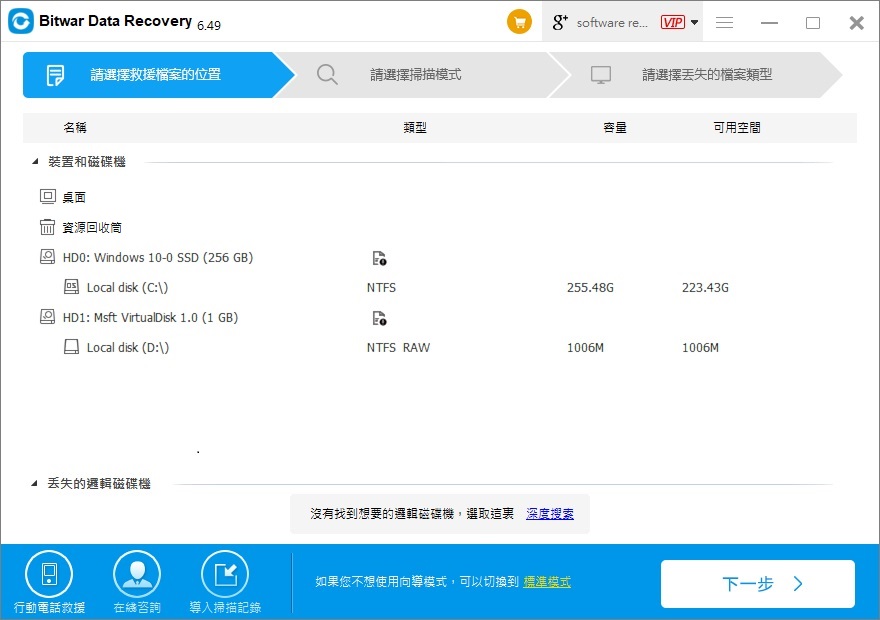
第二步:選擇“快速掃描”,然後選擇要救援的檔案類型。点击扫描按钮,让程式按照所选条件进行快速的扫描。
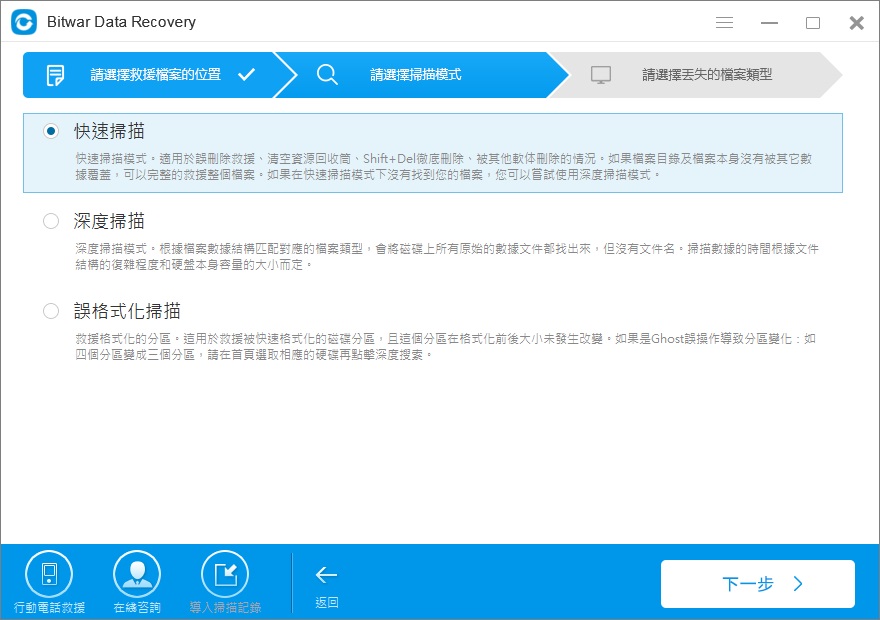
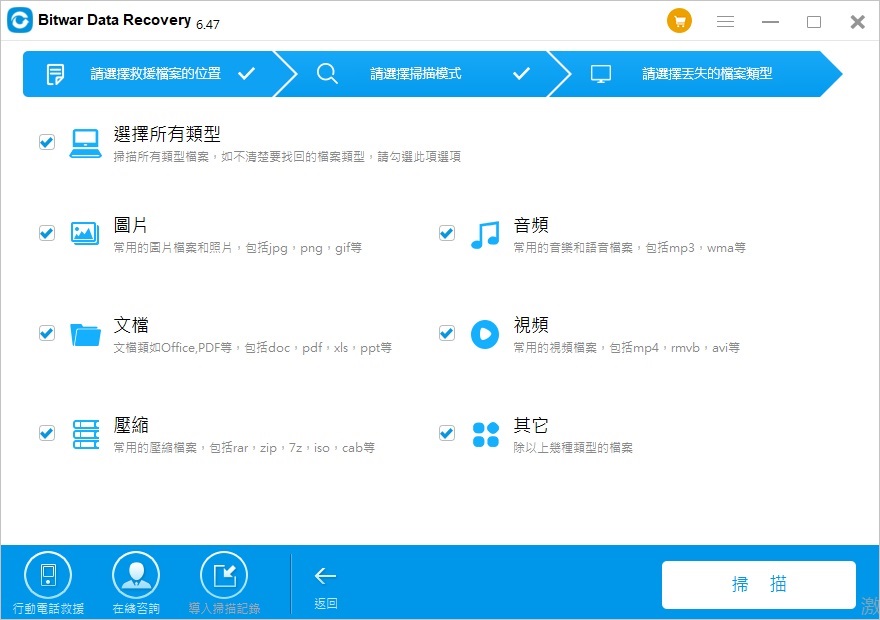
第三步:在程式找到您所需的檔案後,選中它單擊預覽。如果找到的檔案過多,您可以通過檔案名稱、路徑、檔案類型等訊息,過濾找到您要的檔案預覽它。確定後,選中您要救援的檔案,然後單擊“復原”按鈕將檔案救援到正常的分區。
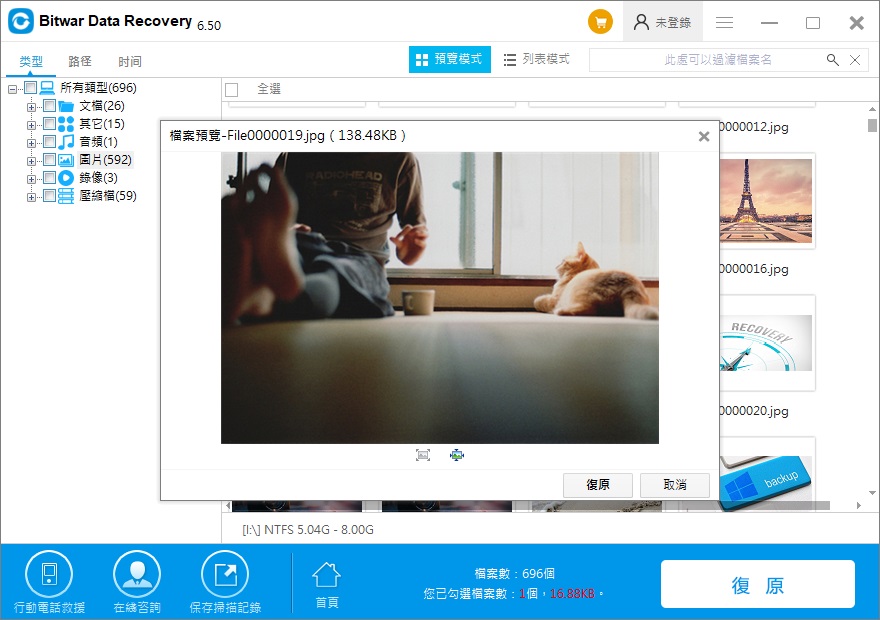
按照以上方法,您可以找回D槽丟失的檔案。接下來,您可以還原和格式化這個分區了。
另外D槽一般是不會突然自己不見的,很可能是因為操作失誤和中毒引起的。找回D槽之後可以嘗試著用防毒軟體殺下毒,順便清理一下電腦的垃圾,可使電腦的執行速度更快。





